Como alterar o local da pasta de fotos do iCloud do Windows

Quando você instala o cliente iCloud em seu computador Windows, ele configura a pasta compartilhada em um local específico. Você pode, no entanto, mover esta pasta para outro local, até mesmo para outra pasta compartilhada ou unidade de backup.
Conversamos sobre a instalação do iCloud no Windows, que permitirá sincronizar seu fluxo de fotos e usar o iCloud Photo Sharing, gerenciar seu Armazenamento do iCloud e até sincronizar seus favoritos do Chrome, Firefox e Internet Explorer.
A pasta do iCloud é inicialmente instalada na pasta Fotos do Windows, que é uma pasta especial que pode ser movida. Dito isso, se você quiser simplesmente mover sua pasta de fotos do iCloud, poderá realocá-la em outro local que não seja sua pasta Fotos.
Para mover sua pasta do iCloud Photos, primeiro abra o aplicativo. Observe ao lado de "Fotos" há um botão "Opções ...", que você precisa clicar.
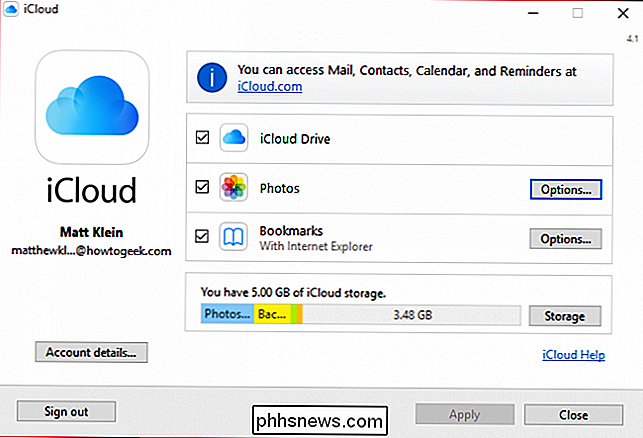
Clique em "Opções ..." na seção Fotos.
Aqui você pode desativar "Meu fluxo de fotos" e "iCloud Photo Compartilhamento ”, mas o que queremos enfocar é o“ local das fotos do iCloud: ”na parte inferior da caixa de diálogo. Clique em “Alterar…” para mover a pasta iCloud Photos para um novo local.

A pasta iCloud Photos em seu local original. Observe que a pasta já está em nosso Dropbox porque já movemos a pasta especial do Photos anteriormente.
Aqueles que estão confortáveis usando o Windows estarão mais do que familiarizados com a próxima etapa. Você precisará procurar uma nova pasta onde deseja realocar sua pasta do iCloud Photos. Nesse caso, estamos movendo a pasta de fotos do nosso local do Dropbox para a pasta do iCloud Drive, na pasta de usuário.
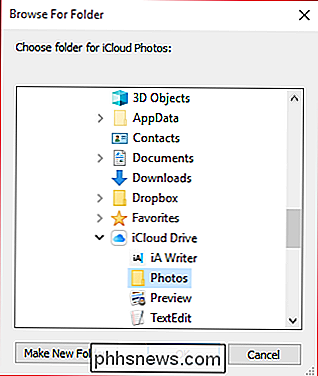
Se você precisar criar um novo local, clique em "Criar nova pasta" e nomeie-o.
Depois de clicar em "OK", você será levado de volta para as Opções de fotos. Você ainda precisará clicar em "OK" novamente para confirmar completamente sua alteração de local. Depois disso, sua pasta do iCloud Photos será movida para a nova pasta ou unidade.
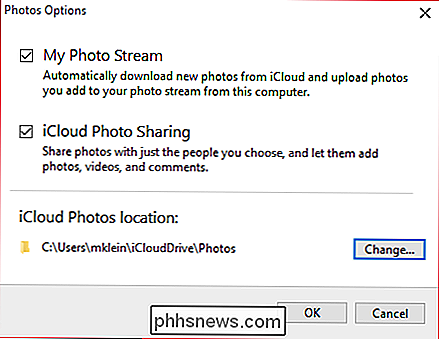
A pasta iCloud Photos em seu novo local.
Se você realmente pagar pelo iCloud, certamente terá muito mais fotos para armazenar nele. Enquanto o iCloud é ideal para lares centrados na Apple, você também pode querer compartilhar itens do seu PC com ele.
Nesse sentido, faz todo o sentido mover a pasta para algo como uma pasta Dropbox ou OneDrive para que você possa em seguida, acesse suas fotos do iCloud em vários dispositivos. Se você não tiver certeza sobre qual serviço de nuvem é ideal para você, recomendamos que você leia nossa análise sobre o assunto.
Esperamos que você tenha achado este artigo útil. Se você tiver alguma dúvida ou comentário que gostaria de adicionar, por favor, deixe seu feedback em nosso fórum de discussão.

Como usar sua licença gratuita do Windows 10 após alterar o hardware do seu computador
A licença gratuita do Windows 10 que você recebe está vinculada ao hardware do seu PC. Você ainda tem permissão para usar o Windows 10 no mesmo PC, mesmo depois de alterar seu hardware. Ativar essa licença é mais fácil do que nunca na Atualização de Aniversário do Windows 10. Como associar sua licença do Windows 10 a uma conta da Microsoft Na Atualização de Aniversário do Windows 10, agora é possível associar sua licença gratuita do Windows 10 à sua conta da Microsoft para que você possa reativar mais facilmente o seu PC após alterações de hardware no futuro.

Como você oculta o novo botão de nome de perfil de usuário no Google Chrome?
Se você é o único que usa o Google Chrome no seu computador, dificilmente precisará ser lembrado de que é aquele atualmente conectado ao navegador. A postagem de perguntas e respostas do SuperUser de hoje fornece uma solução rápida e fácil para ocultar o botão para um leitor frustrado. A sessão de perguntas e respostas de hoje nos é oferecida por SuperUser - uma subdivisão do Stack Exchange, um agrupamento de sites de perguntas e respostas conduzido pela comunidade.



